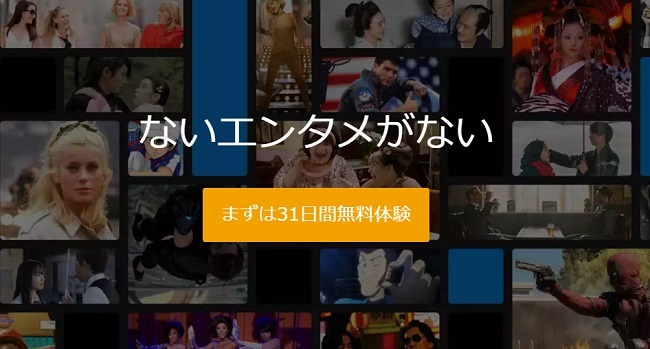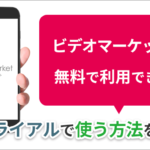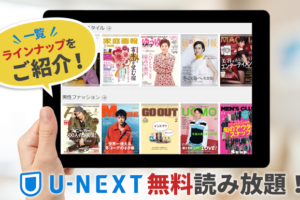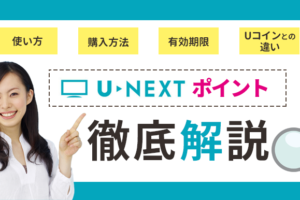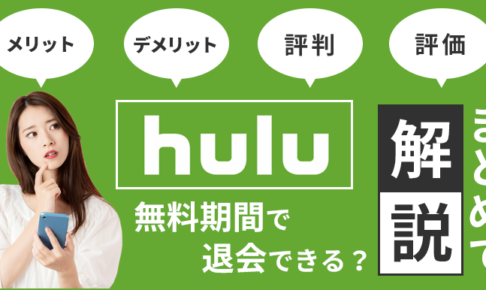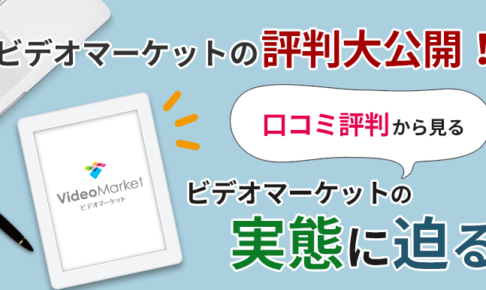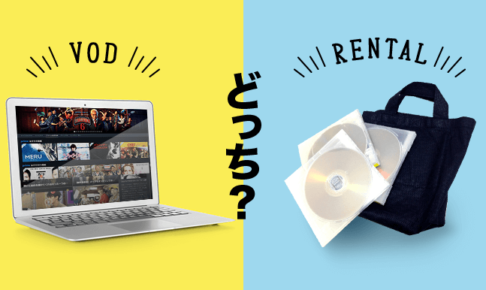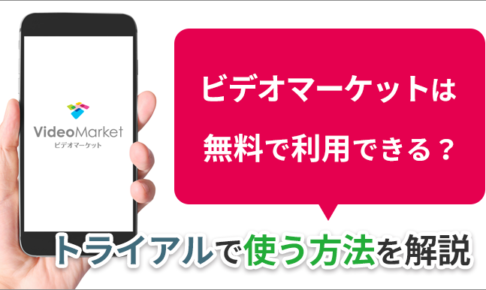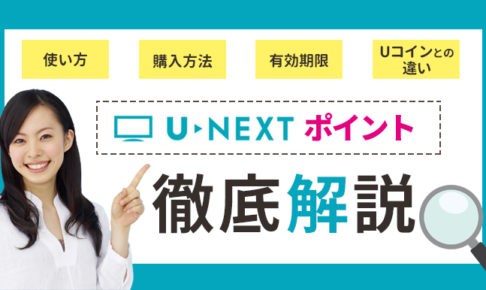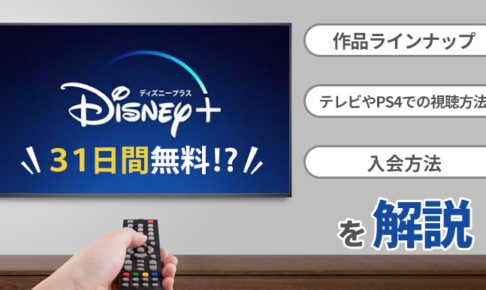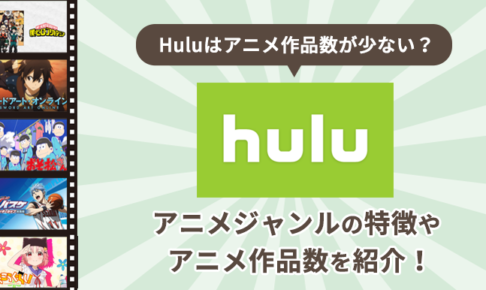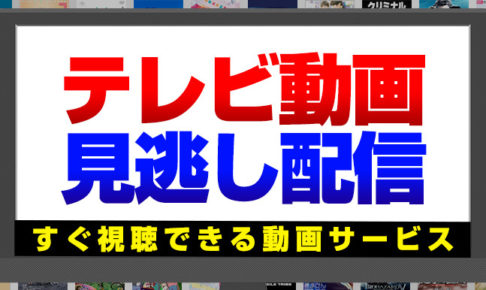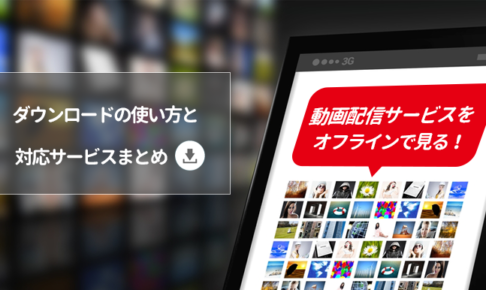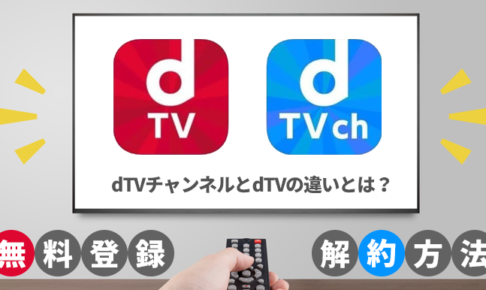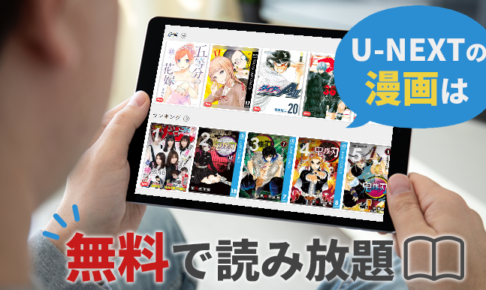U-NEXTではスマホやタブレットに観たい作品をダウンロードしておけば、外出中でもあなたのスキマ時間に保存した映画やアニメを楽しめます!
「電車の移動時間にアニメの続きをみたい」「外出中にちょっと映画をみたい」という願いを叶えるこのU-NEXTのダウンロード機能!
作品数が豊富なうえに、いつでもどこでも映画をたのしめるこの動画配信サービスに興味はありませんか?
そんなメリットだらけのU-NEXTですが、ダウンロード時に問題が発生することも!?
今回の記事では、
- U-NEXTで動画をダウンロードする方法
- ダウンロードした作品を再生する手順
- ダウンロードできない時の問題点、その対処法
などU-NEXTをオフラインで楽しむために絶対に知っておくべき情報をくわしく画像つきで紹介しています!この記事を読んで、いつでもU-NEXTがあなたのそばにある快適ライフを過ごしてください!

【このページのもくじ】
u-nextで動画をダウンロードする方法を画像で解説!
u-nextでは、ただドラマや映画、雑誌や漫画などを見ることができるだけではなく、ダウンロードして楽しむこともできます。
ダウンロードする方法や楽しみ方などをわかりやすく解説しますね。
まず、動画のダウンロードは、iPhoneなどのスマートフォンやタブレットでアプリをダウンロードし、そのアプリでしかダウンロードして視聴することはできません。
①アプリを起動したらダウンロードしたい作品を選びその作品のページを開きます。
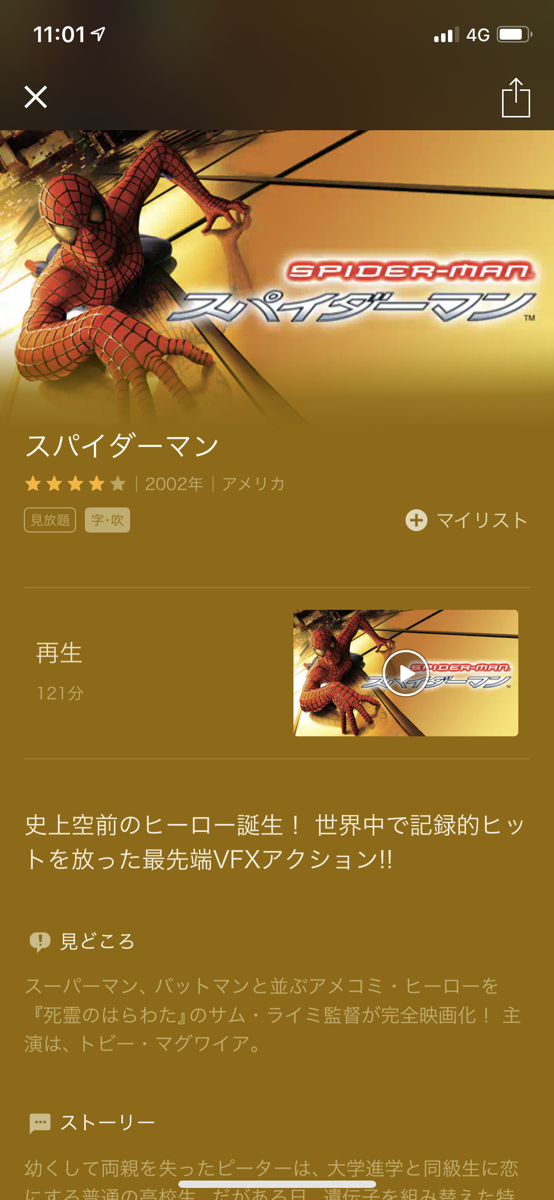
②作品ページの下部の方にある「ダウンロード」を選択すればダウンロードが開始されます。
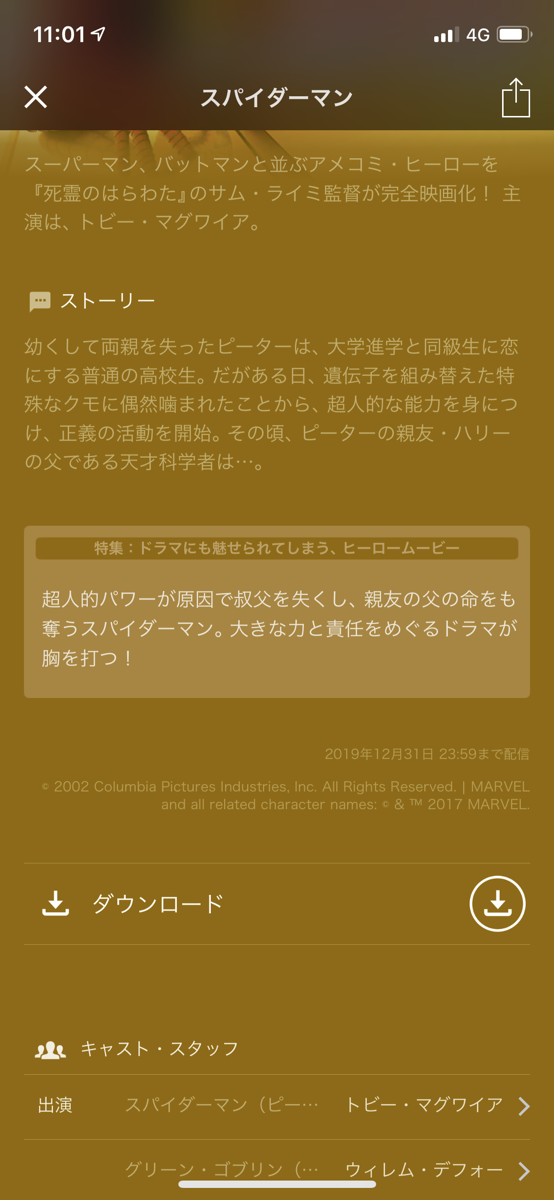
字幕・吹き替えを切り替えてダウンロードする方法
ダウンロードしたい作品によっては「字幕」「吹き替え」を選ぶことができます。
「字幕版」または「吹き替え版」がその作品にある場合は、「どちらをダウンロードしますか?」と表示されているので、好きな方を選んでダウンロードをすれば良いだけです。
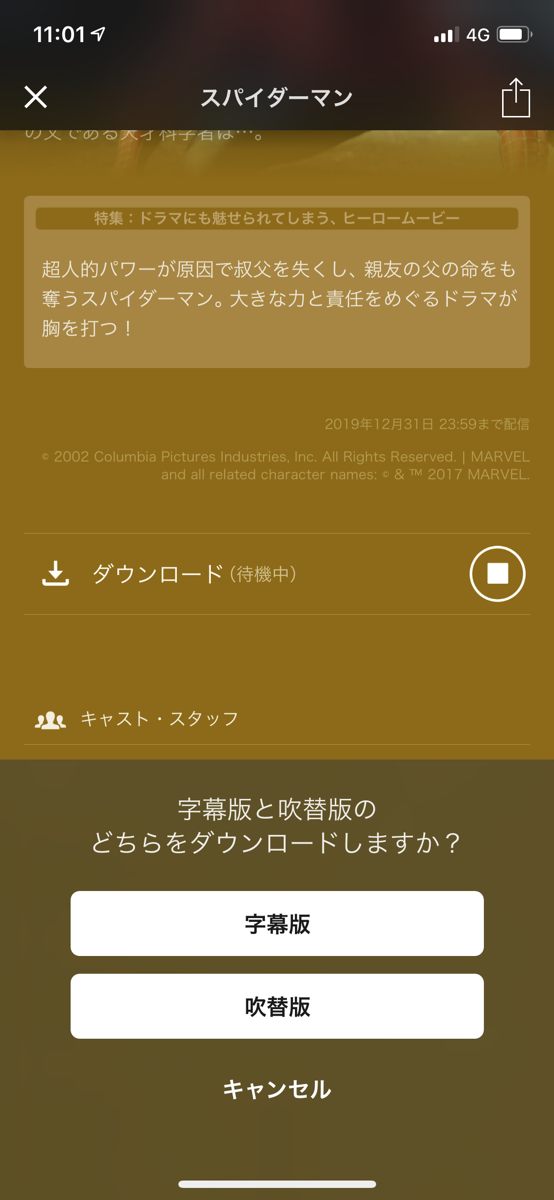
ドラマ・アニメなどのシリーズものはまとめてダウンロード可能
ドラマやアニメなどのシリーズものは、エピソードごとではなく、複数のエピソードをまとめて一度にダウンロードすることが可能です。
ダウンロードする時に、どのエピソードをどれだけ選ぶのかを選択することができます。
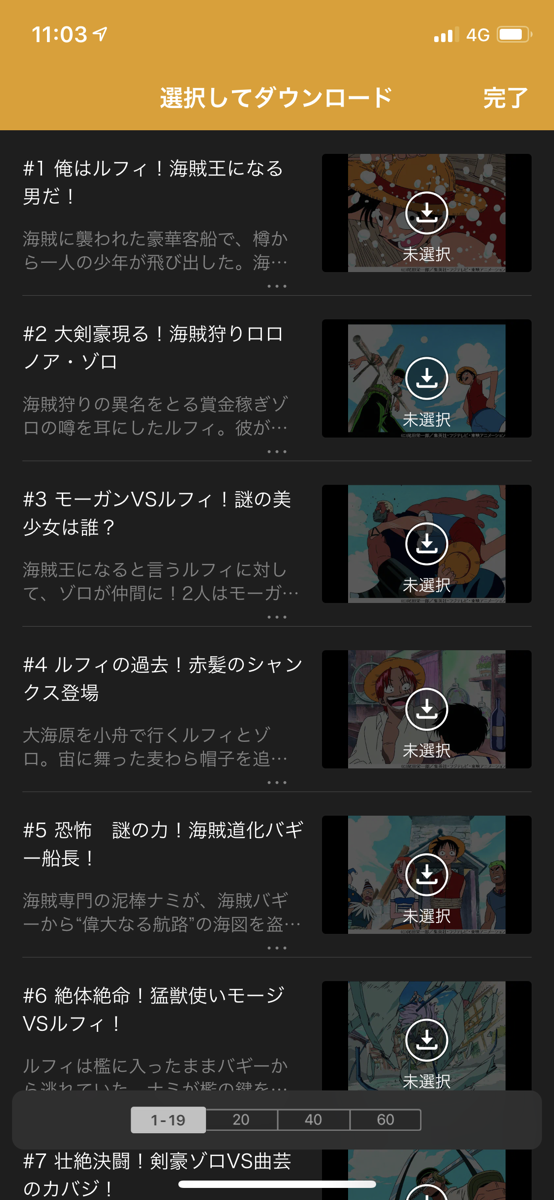
特に、エピソード数の多いドラマやそれ以上のアニメも取りこぼすことなく一度にダウンロードできるのは便利な機能です。
ダウンロードした作品をオフラインで再生する方法
ダウンロードした作品をオフラインで再生する方法について紹介します。
u-nextのアプリを利用してダウンロードをしたりオフラインで再生することとなりますが、どちらも簡単な操作で行なうことができます。
まずは、u-nextのアプリを起動します。
①メインメニューにある左側の「ダウンロード済み」を選びます。
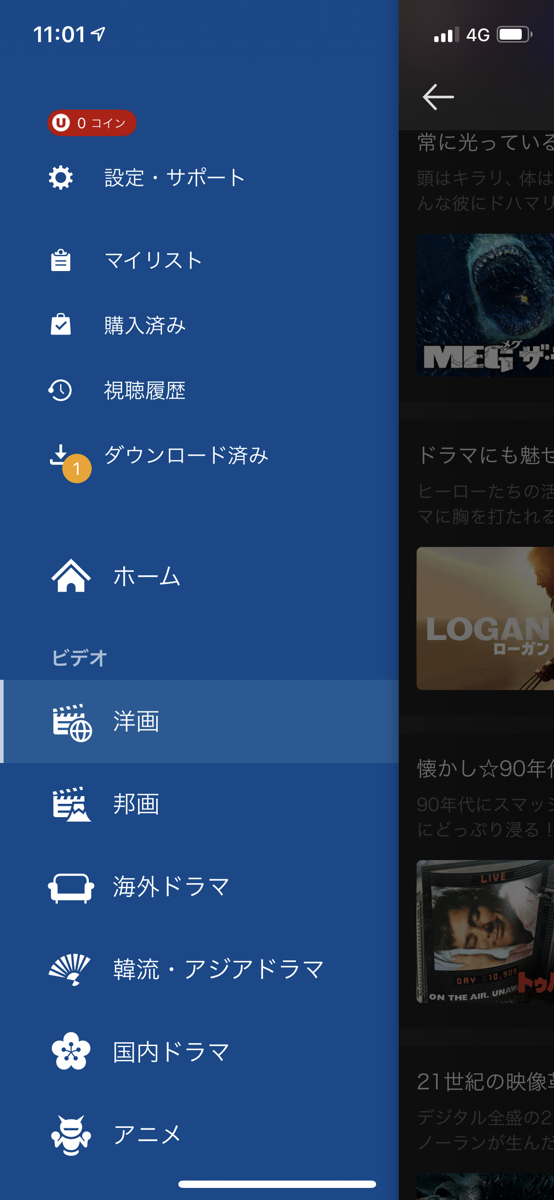
②見たい作品を選びます。
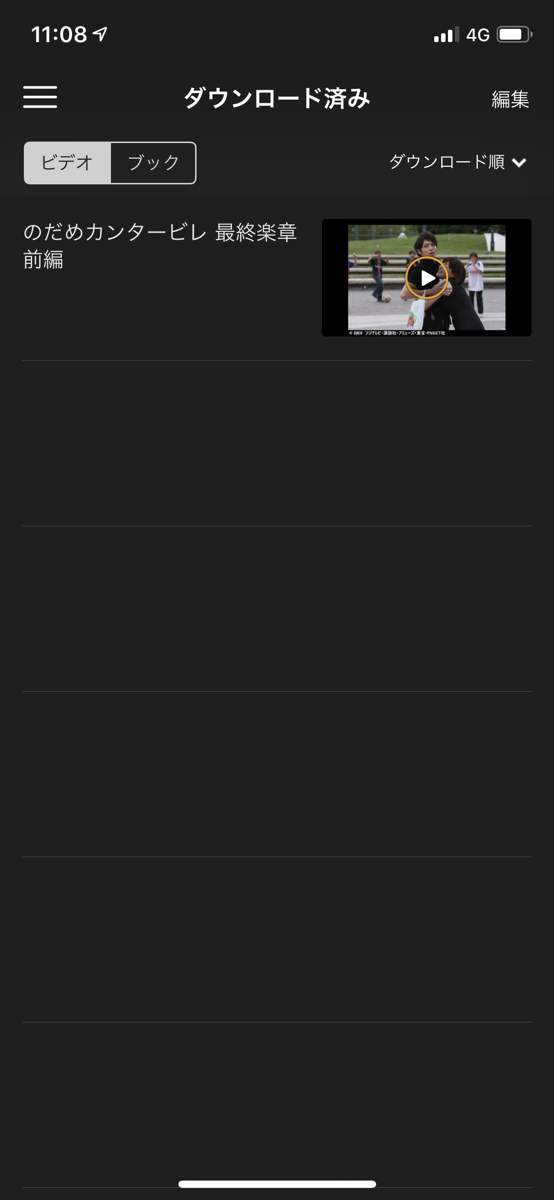
ダウンロードした作品は、インターネットの環境がないオフラインの状態でも好きな場所で好きな時間に見ることができます。
動画配信サービスを利用する場合、いつもインターネットがオンラインとなっている環境の中にいるとは限りません。
u-nextでは、どんな隙間時間でもすぐに楽しむことができるようにとダウンロード機能が搭載されています。
移動中や仕事の休憩時間など場所や時間を限定せずにu-nextを楽しむことができますね。
u-next で動画をダウンロードする際の3つの注意点!
u-nextで視聴することのできる動画は、アプリを利用してダウンロードして見ることができます。
とても便利な機能ですが、注意しなくてはいけないことが3つあります。
これから紹介する3つのことを注意して便利にu-nextを利用しましょう。
u-nextでダウンロードした動画には視聴制限がある
u-nextから作品をダウンロードしたら、ずっとアプリで視聴することができるというものではありません。
一度ダウンロードした作品は、作品によって最長で48時間までインターネット環境のない場所でいつでも視聴することができます。
視聴期限を過ぎるとインターネット環境のないオフライン状態で閲覧することができなくなります。
そのような状態になったら、視聴期限の変更をオンラインの状態で行えば、再びオフラインの状態で見ることが可能です。
動画ダウンロードの際の通信量には注意!
動画をダウンロードする場合、作品や画質によって必要となる通信量に違いがあります。ごく一般的な1時間のドラマや映画などの作品をダウンロードした場合の通信量は、約450MBです。
さらに、
- 標準の画質で2時間の映画をダウンロードした場合、500MBが必要
- 高画質で50分のドラマをダウンロードした場合、2GBが必要
通信量を抑えたいという場合は、作品によって画質を変更することも可能です。
作品の画質を変更する方法は、
「設定・サポート」にある「画質設定」を選択すると以下の4種類の画質があるので選びましょう。
- 自動 通信状況に応じて最適な画質でダウンロードすることができる
- 高画質 約50分の作品をダウンロードすると1GB必要
- 低画質 約4.5時間の作品をダウンロードすると1GB必要
- 最低画質 約12時間の作品をダウンロードすると1GB必要
画質によって、1GBでダウンロードできる時間数に違いがあるので、作品に合わせて選ぶようにするとストレスなく利用することができます。
ダウンロードした動画の容量や保存先はどこ?
u-nextの作品は、アプリでダウンロードすることとなりますが、保存先は使用するスマホやタブレットなどの端末によって違いがあります。
アンドロイド端末の場合は、SDカードに保存できますが、ダウンロードした作品はあくまでもアプリを利用してダウンロードした端末で視聴することとなります。
u-next の動画がダウンロードできない・遅いときの対処法!
u-nextの動画を手順通りにダウンロードしても何だかうまくできない。なかなかダウンロードが終わらなくて遅い!という時の対処方法について考えられる原因とその解決方法について解説していきます。
いつもブラウザ上で動画を視聴している
テレビやパソコンなどのブラウザ上でu-nextを普段から視聴しているという人が、ダウンロードして作品を楽しみたいと思っても、残念ながらダウンロードすることはできません。
u-nextのダウンロード機能を利用できるのは、スマートフォンやタブレットなどでu-nextのアプリを使用する場合のみとなっています。
パソコン(PC)のほか、Fire TV stickやChromecastなどを接続しているテレビ、スマートテレビなどにダウンロードして視聴することはできません。
ダウンロード不可の作品もある
作品紹介の画面でダウンロードのボタンがない場合は、ダウンロードすることはできませんので、確認してから利用するようにしましょう。
端末の空き容量が足りていない
アプリが入っているにも関わらずu-nextの作品をダウンロードができないという場合は、ダウンロードしたい端末の空き容量がただ単に足りていない場合があります。
その場合は、空き容量を増やすことでダウンロードができるようになります。
ダウンロードできる最大の本数は25本まで
無制限に作品をダウンロードすることはできません。ダウンロードできる作品の最大数は25本(1本は1話扱い)までになっています。
ダウンロードしたいけれど、最大本数を超えてしまった場合は、見終えた作品を削除しましょう。
通信の状況が不安定
ダウンロードする場合、インターネットの通信を利用することとなりますが、通信の状況が悪かったり不安定な場合、スムーズにダウンロードすることはできません。
ダウンロードしづらい場合は、少し時間をあけてから再度行ってみるようにしましょう。
u-next の動画ダウンロードについてよくある質問
u-nextで視聴できる動画のダウンロードを実際に行ってみるとスムーズに行なうことができないこともあります。
こんな時はどうしたらいいんだろう?という疑問について回答していきますね。
ダウンロードした作品を削除する方法はある?
ダウンロードした作品を十分に楽しんだから削除したいという場合は、以下のように操作します。
- u-nextのアプリにあるメニューから「ダウンロード済み」を選びダウンロードしている作品の一覧を表示します。
- 右上にある「編集」を選択。
- 削除したい作品を選ぶ。
- 画面の左下にある「削除」を選択。
- 確認画面が表示されるので「削除する」を選択。
これで、ダウンロードした作品を削除することができます。
スマホアプリ以外からでも動画のダウンロードはできる?
u-nextのダウンロードは、スマホなどのアプリから行なうことができますが、それ以外の方法でダウンロードすることはできません。
スマートフォンやタブレットなどの端末にアプリをダウンロードして使用するようにしましょう。
残念ながら、PC(Mac、Widows)からu-nextの動画のダウンロードすることはできませんので注意してください!
動画ダウンロードが待機中のまま始まらない
作品をダウンロードし始めたら、ダウンロードが開始されず待機中のままとなっている場合は、一度ダウンロードを中止しましょう。
そして、ダウンロードを行なうスマホやタブレットなどの端末が省電力モードになっていないか確認します。
省電力モードに設定していると、アプリ自体が正常に動作しないことが多いです。
動画のダウンロードを行なう場合は、「省電力モードをOFF」にして改めてダウンロードを行なうことをおすすめします。
u-next ダウンロード方法のまとめ
u-nextで作品をダウンロードする方法や、注意したい点、ダウンロードがうまくいかない時の対処方法について解説してきました。
u-nextを利用するなら、インターネット環境がなくても好きな時に好きな場所で映画やドラマなどを見ることのできるダウンロード機能を有効活用するのがおすすめです。
視聴環境が限定されないと、さらに楽しみを倍増させることができるので、u-nextを利用するならダウンロード機能をぜひ利用してみましょう。